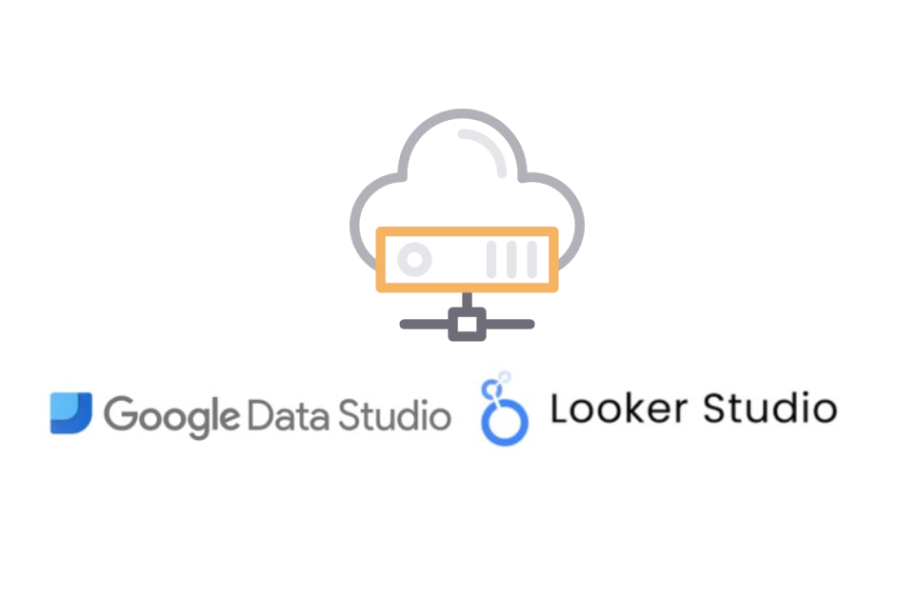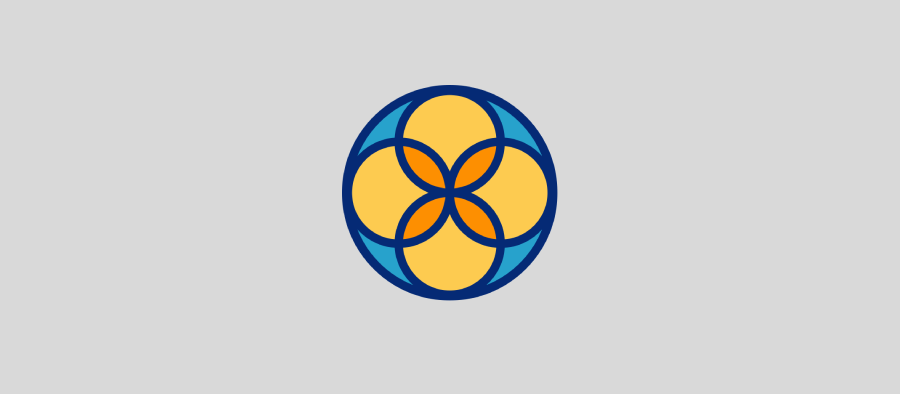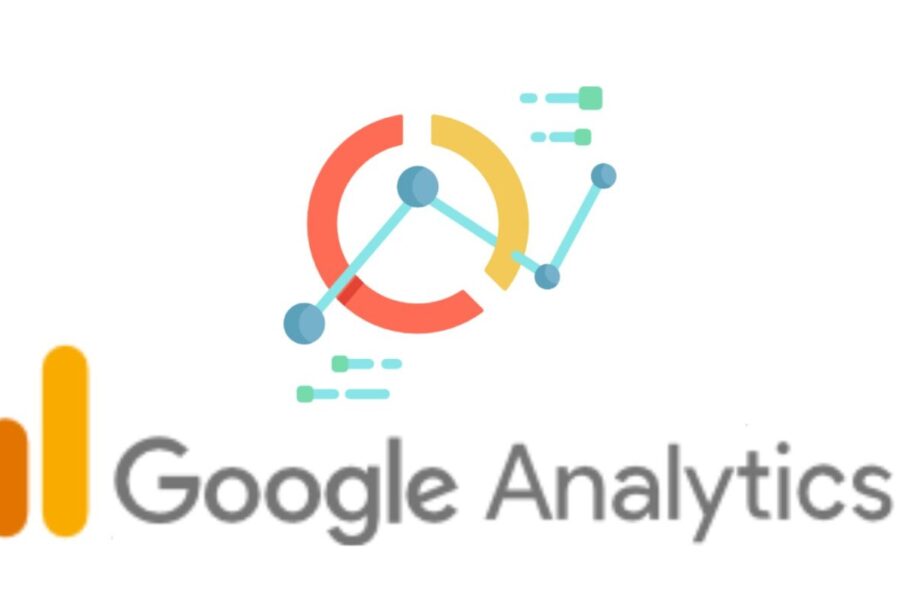En este post veremos cómo podemos hacer un seguimiento de los clics en los enlaces salientes mediante Google Tag Manager de nuestra web, de este modo podremos saber a qué dominios es destinado el tráfico saliente de nuestra web.
Aviso: Esta configuración es para Google Universal Analytics, en Google Analytics 4 hay predefinidos eventos de tipo Click Clicks de Salida, como se comenta en la página oficial de Google:
Evento Clicks de salida: Cada vez que un usuario hace clic en un enlace que le dirige fuera del dominio en el que se encuentra.
Documentación Google Analytics
De manera predeterminada, los eventos de clic de salida se producirán en todos los enlaces que dirigen fuera del dominio actual. Los enlaces a los dominios configurados para la medición multidominio no activarán estos eventos.
Contenidos del post
Establecer plan de medición de enlaces salientes con Tag Manager
Con tal de seguir una buena práctica a la hora de implementar nuevas etiquetas, deberemos deberemos establecer nuestro plan de medición, en él definiremos cuáles van a ser los parámetros de nuestra etiqueta, su activador y variable.
En nuestro caso queremos una etiqueta que incluya todos aquellos clicks que no se produzcan en nuestro dominio, así como en los enlaces de los canales de contacto (tel, mailto, whatsapp…). La estructura sería la siguiente:
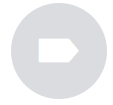
| Nombre de la etiqueta | GA Evento – Links Salientes |
| Tipo de Etiqueta | Eventos |
| Categoría | Links Salientes |
| Acción | Click |
| Etiqueta | {{Click URL}} |
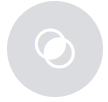
| Nombre activador | Clicks Links Salientes |
| Condición 1 | Excluir todos los clics en links que no sean en mi dominio |
| Condición 2 | Excluir todos los clics en links de mis vías de contacto |
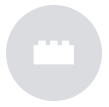
| Nombre de la variable | Click URL |
Creación de la etiqueta
Dado que la medición de estos clicks los recogeremos en Google Analytics, deberemos crear una etiqueta de tipo Universal Analytics, con los campos nombrados de la misma manera que el objetivo de Analytics.
- Tipo de seguimiento: Evento
- Categoría: EnlacesSalientes
- Acción: Click
- Etiqueta: elemento donde está el click a medir, en nuestro caso {{click URL}} De este modo nos devolverá la variable del link donde se hizo click.
- Finalmente seleccionaremos la viosta de Analytics
- Activador: crearemos un activador.
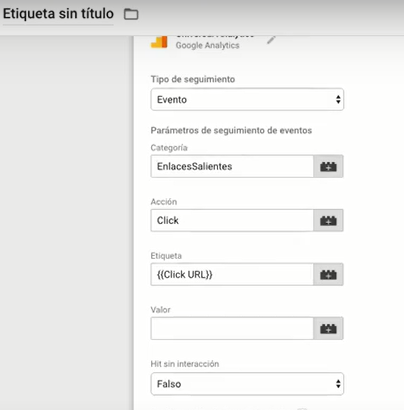
Creación del activador
Para este activador crearemos uno del tipo Solo enlaces y seleccionaremos que se ejecute en algunos clics de enlaces.
Una vez creado tendremos que establecer las condiciones o reglas con la que omitiremos todos los clics que se hayan hecho sobre nuestros propios enlaces (navegación interna), así como los elementos de contacto. Para ello seleccionaremos como elemento condicional Click URL.
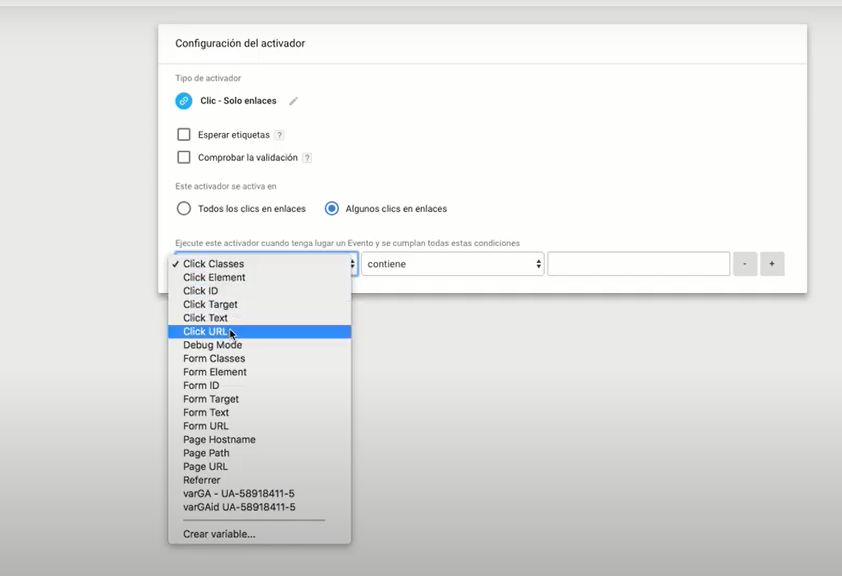
Finalmente seleccionaremos “No Contiene / No coincide” y añadiremos la url de nuestro dominio.
Además, deberemos añadir todos aquellos links del tipo teléfono o email, para ello haremos el mismo ejercicio pero el prefijo “tel:” y “mailto:”
Configurar Google Analytics
Finalmente solo tendremos que crear un nuevo objetivo en Google Analytics con los mismos campos que hemos añadido en la configuración del evento en Tag Manager:
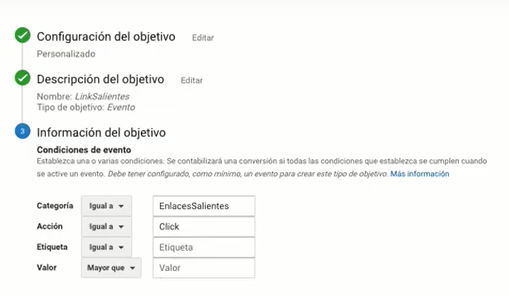
Una vez creado el objetivo ya podremos ver los eventos dentro de Universal Analytics.